Schrijver:
Lewis Jackson
Datum Van Creatie:
8 Kunnen 2021
Updatedatum:
1 Juli- 2024
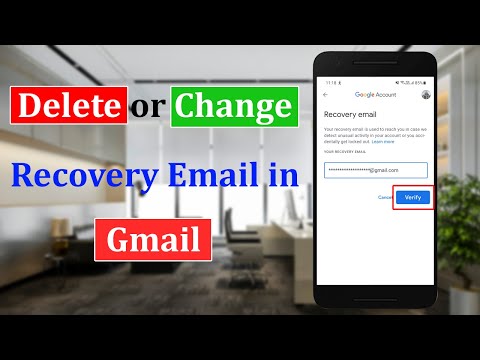
Inhoud
Het verwijderen van uw Gmail-account is een groot probleem omdat u de toegang verliest tot andere aan Google Gmail gerelateerde producten en services, zoals Google Drive of Play Store. Als u uw account wilt verwijderen, kunt u dit doen op de Google-accountbeheerpagina. Omgekeerd, als u per ongeluk uw account verwijdert, kunt u deze herstellen als u onmiddellijk handelt.
Notitie: Je hebt twee werkdagen om je Gmail-account te herstellen. Anders raakt u uw account definitief kwijt.
Stappen
Methode 1 van 2: Gmail-account verwijderen
Log in op uw Gmail-account. Bezoek de Gmail-pagina en log zoals gewoonlijk in op uw account. U hebt toegang tot het netwerk nodig om uw account te verwijderen, wat gemakkelijker is op de computer dan op uw telefoon.
- Verwijder het account zijn niet Maak toekomstige e-mailadressen vrij. U kunt de site niet hergebruiken, bijvoorbeeld ([email protected]).
- Dit proces verwijdert e-mails en contacten die erin zijn opgeslagen, maar verwijdert niet de zoekgeschiedenis en YouTube-informatie. Google-accounts zijn nog steeds veilig.

Klik op je avatar, of de eerste letter van je naam, in de rechterbovenhoek van het Gmail-scherm. Klik in het inboxscherm op de cirkelknop in de rechterbovenhoek. U zou een menu moeten zien met een blauwe knop "Mijn account", met de opties "Account toevoegen" en "Afmelden".
Klik op "Mijn account" en selecteer "Accountvoorkeuren". Dit is de pagina die alle Google-accounts beheert, niet alleen Gmail. Hiermee kunt u uw Gmail-account verwijderen, maar uw Google-account behouden.- U kunt ook de vorige stappen overslaan en naar https://myaccount.google.com/preferences gaan om naar uw pagina met accountvoorkeuren te gaan.

Zoek en selecteer "Uw account of services verwijderen" in het linkermenu. Wanneer u naar beneden scrolt onder "Mijn account", zijn er een aantal opties: Welkom, "Inloggen en beveiliging", "Persoonlijke informatie en privacy" (Persoonlijke informatie en privacy) privacy) en tenslotte "Accountvoorkeuren". U ziet hier de regel "Verwijder uw account".
Selecteer "Producten verwijderen" en log opnieuw in om uw beslissing te bevestigen. Nadat u op "Uw account of services verwijderen" hebt geklikt, ziet u aan de rechterkant de optie: verwijder gewoon een klein product (zoals Gmail) of verwijder alle accounts en gegevens. Selecteer Gmail, log in om ervoor te zorgen dat u niet per ongeluk op verwijderen klikt.
Overweeg om gegevens te downloaden voordat u ze verwijdert. U kunt op "Gegevens downloaden" klikken om contacten, chats en e-mails op te slaan voordat u de service verwijdert. U moet gegevens naar uw computer downloaden, tenzij u echt alles wilt wissen.
- Hiermee wordt een e-mailarchief gemaakt op uw Google Drive-account. Dit kan enkele minuten tot enkele uren duren, afhankelijk van de netwerksnelheid en de inboxcapaciteit.
Klik op "Gmail" en lees de korte accountverwijdering. Google zal hier een paar dingen over zeggen. Hier zijn enkele punten om op te merken:
- Als u een account verwijdert, kunt u mogelijk oude wachtwoorden niet herstellen (wachtwoorden die zijn ingesteld met Gmail-accounts)
- U kunt uw account alleen binnen 2 dagen herstellen als u deze per ongeluk verwijdert.
- U kunt niet dezelfde gebruikersnaam registreren als het verwijderde account.
Bevestig het verwijderen van het account. Wanneer u "Account en gegevens verwijderen" selecteert, wordt een waarschuwingsvenster weergegeven waarin u wordt gevraagd te bevestigen dat u het account wilt verwijderen. Vink elk dialoogvenster aan om te bevestigen dat u zich ervan bewust bent dat u de toegang tot deze services verliest. Bij deze stap selecteert u niet de inhoud die u wilt verwijderen, maar identificeert u eenvoudigweg dat de inhoud zal verdwijnen. Voer het wachtwoord in onder aan het scherm.
Nogmaals bevestigd. Vink het dialoogvenster 'Ja, ik wil mijn account verwijderen' aan (Ja, ik wil het account verwijderen) en 'Ja, ik erken dat ...' (Ja, dat weet ik ...), en selecteer vervolgens 'Google verwijderen Account ". Het Gmail-account zal worden verwijderd. advertentie
Methode 2 van 2: Gmail-account herstellen
Snelle actie - u heeft slechts 2 werkdagen. Google-accounts worden na geplande verwijdering slechts gedurende een korte periode vastgehouden. Als u snel handelt, kunt u uw account herstellen, maar u heeft hiervoor slechts 2 dagen de tijd.
- Deze twee dagen zijn niet absoluut gegarandeerd. Je moet het zo snel mogelijk doen.
Bezoek de pagina Google-wachtwoordondersteuning (Beheer Google-wachtwoorden). Selecteer op de inlogpagina "Ik heb andere problemen met inloggen '' (ik heb problemen met inloggen). Voer het verwijderde e-mailadres in en klik op "Doorgaan".
Voer uw oude wachtwoord in. U wordt doorgestuurd naar een pagina waarin wordt gevraagd naar recente wachtwoorden die u kunt onthouden. Voer het wachtwoord in en klik op "Doorgaan".
Klik op "Dien een herstelverzoek in". Wanneer u uw wachtwoord invoert, wordt u doorgestuurd naar de pagina die aangeeft dat het account is verwijderd. U ziet een link naar uw aanvraagformulier voor accountherstel. Klik erop.
- Als u geen link naar uw herstelverzoek ontvangt, is uw account definitief verwijderd. U kunt niets anders doen.
Voltooi het validatieproces. Nadat u op het formulier voor herstelverzoeken heeft geklikt, moet u een aantal bevestigingsstappen doorlopen. Voer een e-mailadres in waartoe u toegang hebt en beantwoord vragen over uw wachtwoord, uw laatste bezoek en wanneer u uw account moet aanmaken. Google gebruikt deze informatie om te verifiëren dat u de echte eigenaar bent of niet.
- Als u deze informatie niet kent, hoeft u zich niet al te veel zorgen te maken. Dien gewoon uw verzoek in en leg uw situatie uit en wacht op een antwoord.
E-mail controleren. Google stuurt een e-mail naar het door u opgegeven adres. Het kan even duren om de e-mail te ontvangen. Controleer uw e-mail en klik op de link om een nieuw wachtwoord voor uw account aan te maken. U heeft uw verwijderde account succesvol hersteld.
- Onthoud dat als u een account verwijdert, alle gegevens worden verwijderd. Het opnieuw laden van gegevens duurt lang.
- Let op, het is mogelijk dat u een e-mail ontvangt met de melding "account is verwijderd en kan niet meer worden hersteld" (uw account is verwijderd en kan niet worden hersteld). Als je dit bericht ontvangt, wordt je Gmail-account definitief verwijderd.
- Als uw account is verwijderd, kunt u een nieuw Google-account maken, maar u kunt niet dezelfde naam gebruiken als uw oude account.
Waarschuwing
- Het is niet altijd mogelijk om een Google-account te herstellen, en indien mogelijk is de tijd om het op te slaan niet veel. Het is het beste om een account niet te verwijderen, tenzij u zeker weet dat u dat wilt.



